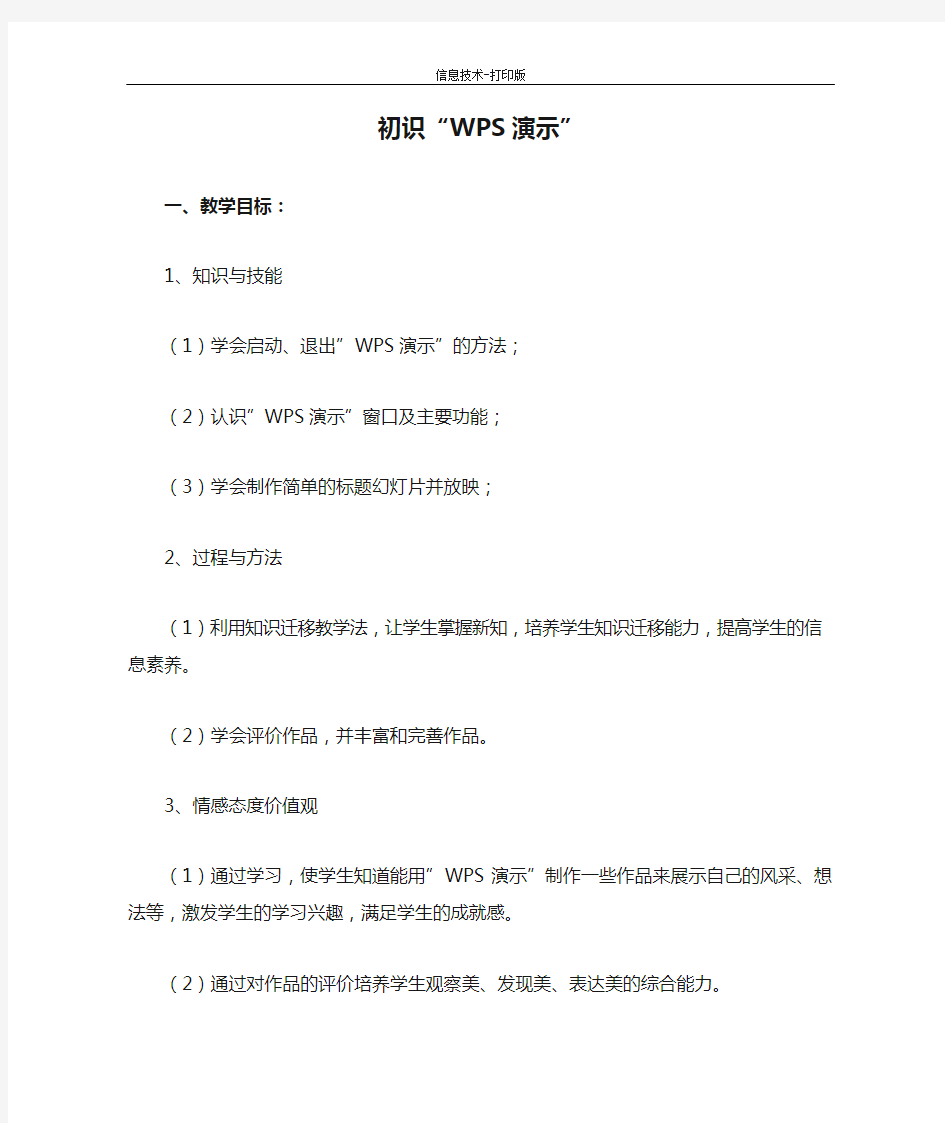

初识“WPS演示”
一、教学目标:
1、知识与技能
(1)学会启动、退出”WPS演示”的方法;
(2)认识”WPS演示”窗口及主要功能;
(3)学会制作简单的标题幻灯片并放映;
2、过程与方法
(1)利用知识迁移教学法,让学生掌握新知,培养学生知识迁移能力,提高学生的信息素养。
(2)学会评价作品,并丰富和完善作品。
3、情感态度价值观
(1)通过学习,使学生知道能用”WPS演示”制作一些作品来展示自己的风采、想法等,激发学生的学习兴趣,满足学生的成就感。
(2)通过对作品的评价培养学生观察美、发现美、表达美的综合能力。
4、行为与创新
(1)鼓励学生发挥自己的想象力,制作出有个性的作品。
(2)能够规范地使”WPS演示”软件并注意及时保存文件。
二、教学重点与难点
重点:了解”WPS演示”.,掌握制作标题幻灯片的方法。
难点:如何准确在标题幻灯片中的正标题和副标题占位符中输入文字。
三、教学方法与手段
任务驱动法和自主探究法
四、课前准备
教学课件
五、教学流程:
一、作品欣赏
师:同学们,老师今天带来了我校六年级学生的一件作品,想看吗?
生:想。
(观看幻灯片)
师:告诉老师你最喜欢哪一张?为什么?你更喜欢哪一张?为什么
生:……
师:同学们知道这种计算机作品的名称吗?
生:……
师领读三遍:”WPS演示”
说明:”WPS演示”的中文名字是电子幻灯片,我们可简称它为幻灯片或,它和我们以前学过的”WPS文字”是兄弟,同属于office大家庭。
师:你还在哪里看到类似的作品呢?
生:……
师:老师上课、介绍产品,展示风采,汇报活动成果都可以用这一软件制作完成。
师:同学们想不想跟老师一样拥有自己的电子幻灯片呢?
生:
二、探究学习
师:今天我们就一起来学习——第十三课初识”WPS演示”
看到这个课题你想了解”WPS演示”的哪些知识呢?
生:①如何启动?
②窗口
③制作
④放映
⑤退出
⑥……(板书)
师:“WPS演示”.启动方法与以前学过的”WPS文字”一样,您想试一试启动”WPS 演示”吗?(提醒有问题的同学也可以参照课本P49)
启动好的同学请举手,谁来演示一下,学生边操作边讲解。
师:有没有其他方法呢?
生:双击图标。
师:你真棒!我们现在有两种不同的启动方法,你认为哪种方法方便就用哪一种。好吗?
师:同学们,比较一下,”WPS演示”.窗口与”WPS文字”窗口,看看有哪些相同和不同之处?
(对比观察”WPS演示”.窗口和”WPS文字”窗口)
生:标题栏
生:……
(根据学生回答,分别出示两者相同和不同之处)
师:给同学们一分钟时间记住”WPS演示”.窗口部分名称。
(主要引导学生记住与”WPS文字”不同的名称:幻灯片窗格、视图窗格、任务窗格)师:同学们会发现封面是标题,我们就来制作一张标题幻灯片。
(背景音乐)
师示范操作:在“单击此处添加标题”框内输入标题,用”WPS文字”的方式对文字进行修饰。设置文字格式为“”“”“”请一位同学帮助老师添加副标题。
师:从下面的……,选择一种自己喜欢的标题,副标题为自己的姓名。仔细看一下这里面的提示信息,试一试,好吗?
不少同学已经制作好了标题幻灯片,大家一定想看看效果如何,你会放映标题幻灯片吗?
结束放映。
三、评价小结
评价作品:色彩、字体、大小、位置……
对于自己用心制作的作品保存好,跟”WPS文字”保存的方法一样,把这幅作品保存到D盘里。
小结:今天你都收获了什么,能更我们一起分享吗?今天我们的主要任务是初识”WPS 演示”,可能有同学还有一些疑问,可能有同学还想了解更多的知识,我们将在以后的课中不断探索,不断尝试,相信同学们的幻灯片演示文稿将会做得更精美!
板书设计:第13课初识”WPS演示”
启动”WPS演示”放映幻灯片
认识”WPS演示”窗口退出幻灯片
制作标题幻灯片
教学反思:
本课是四年级第10课《初识”WPS演示”》。学生在此前已经学习过”WPS文字”,因此有了一定的基础,本课主要采用知识迁移的方法让学生学会启动,保存以及退出”WPS演示”。首先,我是由欣赏学生作品导入到本课去的,作品是六年级的同学制作的含有四张幻灯片的演示文稿,第一张,标题幻灯片,第二张文字和图片,第三张文字和声音,第四张文
字和视频,学生比较直观地感受到幻灯片的强大功能。同时也激发了学生的学习兴趣。这个时候告诉学生我们今天的学习内容,看到课题,你都想知道哪些内容。引导学生进行回答并板书。同时也明确了本节课的知识目标。接下来新授的内容利用幻灯片辅助教学,比如说很直观地让学生比较”WPS文字”窗口和幻灯片窗口。比较他们的异同,学生学得轻松,掌握得牢固。但在上课说到相同地方时,我发现学生回答的顺序与我预测的顺序不一样,这种不一致实质是课上的生成,这样的不一致让我认识到课前的预测是不够全面的。如此使我的课堂有点被动,出乎意料,但似乎又在意料之中。这样的现象要求我在教学中要有灵活性,也要求我的课件设计要有灵活性,应该与学生生成的知识相吻合,充分考虑学生的已有知识经验与年龄特点来预设教学,预设得越充分,老师在课上的就会更游刃有余。
1.1初识 Word 【教学目标】 〖知识与技能〗 1.使学生了解Word字处理软件的功能。 2.使学生掌握启动和退出Word的方法。 3.使学生认识Word窗口的组成。 4.使学生掌握在Word中新建文档、保存文档的方法。 〖过程与方法〗 1.提高学生输入汉字的能力。 2.培养学生的键盘操作能力。 〖情感、态度与价值观〗 培养学生利用计算机处理文字的意识和能力。 【教学重点】 1.Word字处理软件的用途和功能。 2.新建文档、保存文档的方法, 编辑文章. 【教学难点】保存文档的方法。 【教学方法】演示法、自学法。 【教学手段】 1.多媒体网络教室。2.教师准备好的文字素材。【课型】新授课 【课时安排】 1课时。 【教学过程】 一、导入课题 用Word编辑的板报、日记、作文等样例,由此导入课题。 二、讲授新课 1.字处理软件的功能 你认为Word有哪些功能?Word具有对文章进行编辑、修饰、排版、打印等功能。 2.启动Word 演示启动Word的两种方法: (1)“开始”按钮;(2)快捷方式图标。 3.认识Word窗口 提出要求:自学Word窗口的组成,完成练习 4.新建Word文档 自学新建文档的两种方法。自学后要求学生小结新建文档的方法。 (1)使用菜单。(2)使用工具栏按钮。 5.输入文字
一段文字输入完毕后,按一下回车键,表示一个自然段的结束。 6.插入文字 (1)自学插入文字的方法,注意移动光标的两种方法。 (2)在日记中“接力赛”的“赛”字前面插入“比”字。 (3)在日记中插入文字“气温:25℃”。 (4)小结插入文字的方法。教师与学生一起小结插入文字和特殊字符的方法。 7.删除文字 (1)自学删除文字的方法。(2)用两种不同的方法删除“日记”中的“秋季”和“星期五”两词。(3)小结删除文字的方法。 教师与学生一起小结删除文字的方法。 8.自动插入日期和时间 (1)自学自动插入日期和时间的方法。(2)在“日记”中插入日期和时间。 (3)小结自动插入日期和时间的方法。教师与学生一起小结自动插入日期和时间的方法。 9.撤消和恢复操作 布置任务:学习画图程序时我们曾使用撤消操作修改画错的一笔,Word中不仅有撤消操作还有恢复操作,试一试撤消和恢复操作的作用是什么?撤消和恢复操作可以进行多少次? 教师与学生一起小结撤消和恢复操作的作用和操作方法。 10.保存文档 布置任务:以“日记”为文件名将文件保存在系统默认的文件夹“我的文档”中。 新建一个文档,重新输入一篇文章,然后仍以“日记”为文件名将文件保存在系统默认的文件夹“我的文档”中,会出现什么情况? (3)Word文件的默认类型是什么? 11.退出Word 如果退出Word,当前编辑的文章没有保存会出现什么情况?怎样处理? 三、课堂练习 启动Word,要求将练习3以“笑脸病毒”为文件名保存文件。 四、课堂小结 教师与学生共同完成小结,强调:①一段文字输入完毕后,
第1课信息传播知多少 教学目标: 1、了解人类从古到今信息技术的传递、传播方式及其发展变化。 2、培养学生学习信息技术的兴趣。 教学重点:了解人类从古到今信息技术的传递、传播方式及其发展变化。 教学难点:了解人类从古到今信息技术的传递、传播方式及其发展变化。 教学过程: 一、新课导入 大家都知道我们生活在一个充满信息的世界里,那么这些信息是如何传递、传播的呢?今天这节课我就和大家一起来了解人类从古到今信息技术的传递、传播方式及其发展变化。 二、探究新知 1、信息的传播。 (1)质疑:我们生活的世界充满信息,每时每刻都有无数的信息在传递、传播。你们通常是怎样了解到信息的呢? (2)学生讨论。交流信息。 (3)见书第1的插图(电视、收音机、信件、广告、电话、交谈等传递信息),学生进行补充完善。 2、信息的传递、传播方式。 古代没有这些先进的方式,难道就不进行信息传递了吗? (1)质疑:从古至今,信息传递的方式有哪些,它们各自有什么特点? (2)学生讨论,收集资料。 (3)全班交流,见书第2页到第3页,进行小结和补充。 (4)教师综述: 古代信息传递的方式: 1.用候鸟,特别是鸽,雁等作传输工具 2.作内馅的方式,如藏在鱼肚,饼类,包子等 3.以特殊声音,如钟声,鼓声,鞭炮声等 4.以灯光,火光,如孔明灯.烽火台等 5.还有其他记号,摆设等,如诱敌的记号现代的信息的传递、传播方式还有哪些呢?它们各自有什么特点? (1)学生讨论,收集资料。 (2)交流成果,教师综述: 现代信息传递的方式: 1.有线通讯传输,如电话,传真,电报,电视等 2.无线通讯传输,如对讲机,BP机(以淘汰),移动电话,收音机 3.数字通讯传输,最熟悉的,连网的电脑,数字电视 4.纸张通讯传输,如书信,报纸等 3 、信息的传递、传播方式的发展 (1)质疑:古代与现代的信息传播方式有哪些区别? (提示大家从速度、保密性、准确度、与距离的关系、与天气的关系方面来讲) (2)学生交流,填p5表格,教师总结。 (3)师生小结信息的传递、传播方式的发展过程: 形体→实物→文字→印刷→通讯传输(有线、无线、数字等) 三、谈收获 本节课你们有什么收获。 知道了:从古到今信息的传递、传播方式的区别及其发展。 板书:第1课信息传播知多少 古代 信息的传递、传播方式 现代 发展过程形体→实物→文字→印刷→通讯传输(有线、无线、数字等)
第1课申请电子邮箱 【教学目的】 1、了解电子邮件的概念。 2、学会申请一个免费的电子邮箱。 3、通过申请免费电子邮箱的实践活动,让学生体验申请电子邮箱的一般过程和方法。 4、让学生养成遵守网络道德规范的良好习惯。 5、培养学生学习、使用因特网的兴趣和意识。 【教具准备】 1、多媒体机房。 2、极域教学系统。 3、相关图片、课件。 【教学重点与难点】 1、重点:E-mail地址中各部分的组成,申请免费电子邮箱的过程和步骤。 2、难点:填写注册信息的规范要求。 【课时安排】1课时。 【教学过程】 一、导入 (1)从古至今,人们传递信件的方式有哪些?这些传递方式有哪些特点?(突出现代工具为人们传递信息带来的方便与快捷等优点) (2)电子邮件与其他传递方式相比有什么优点? 学生思考、讨论、交流。 二、新授 教师:在因特网上设有免费电子邮箱,当我们拥有这种免费电子邮箱后就可以上网收发电子邮件了。 (1)介绍申请免费电子信箱 ①教师提出任务:拥有一个属于自己的网上邮箱。 ②教师演示申请过程,学生观看教师演示,注意观察操作步骤。 a.在IE“地址栏”中输入“https://www.doczj.com/doc/972176760.html,”,进入“126邮箱”主页。
b.单击“注册”按钮,进入“用户注册”页面。 c.按照网站的要求,在相应的栏目中填写相关信息。 d.全部填好并检查无误后,单击“完成”按钮。 e.如果填写信息有误,会出现提示信息。 f.正确修改所填信息后,再次单击“完成”按钮,如果注册成功,会出现提 示注册成功页面。 学生分组实践操作,可以自主探索,并相互交流。 ③教师指导学生申请邮箱,教师巡视,如果发现问题及时进行个别辅导,帮助学生解决问题。 ④申请完成后,教师提问:同学们在申请电子邮箱的时候,有哪些需要特别注意的地方?你在操作时有哪些出错的地方? 经验交流:把自己操作的经验和方法与大家分享。 (2)阅读电子邮件 ①进入电子邮箱后,“收件箱”显示为“粗体”样式,表示有“未读邮件”。 ②单击“收件箱”,进入“收件箱”页面,“收件箱”列出每封信的发件人、主题、日期和邮件大小等信息。 ③单击邮件主题,打开邮件,阅读内容。 (3)认识电子邮箱地址 和平时一样,在寄信时都必须填写地址(通常我们把它叫做E-mail的地址),E-mail的地址是由符号“@”及其分开的两部分组成,“@”前面是用户名(即邮箱名),“@”后面是与邮件服务器相关的名字。例如:jsxiaowenhao@https://www.doczj.com/doc/972176760.html,中,“jsxiaowenhao”是用户名,“https://www.doczj.com/doc/972176760.html,”是邮件服务器名。 三、课堂小结 教师:这节课同学们都申请到了免费的电子邮箱,有了自己的“网上邮局”,那么如何使用自己的“网上邮局”呢?请大家带着这个问题,课后预习教材中的第10课。并请同学们下课后互相交换自己E-mail,以方便下节课的实践操作。 四、作业 1、完成课本的“实践园” 2、完成课本的“成果篮”
第一课认识Excel 一、教学目标 知识方面: 1.使学生掌握启动、退出Excel的方法。 2.使学生了解Excel窗口的组成。 3.使学生掌握单元格、工作表、工作簿等概念。4.使学生掌握如何建立一简单的工作表。 5.使学生掌握保存工作簿的方法。 技能方面: 1.使学生建立数据处理的概念。 2.培养学生的操作能力。 3.培养学生获取信息和解决实际问题的能力。 情感方面: 1.培养学生对知识进行迁移、运用的能力。 2.培养学生主动查找和获取信息的意识。 二、教学重点 1.单元格、工作表、工作簿的概念。 2.工作表、工作簿的建立和保存。 三、教学难点 建立工作表。 四、教学方法 1.演示法。 2.观察法。 3.自学法。 4.启发式。 五、教学手段与教学媒体 多媒体网络教室。 六、课时安排 1课时。 七、教学过程(见下表)
续表
八、板书 第一课认识Excel 一、启动Excel 二、认识Excel窗口 三、几个概念 1.单元格 2.工作表
3.工作簿 三者的关系:单元格组成工作表组成工作簿。 四、建立简单的工作表 五、保存文件 六、退出Excel
第二课数据的输入、修改和计算 一、教学目标 知识方面: 1.使学生掌握输入数值、文本、日期和时间的方法。2.使学生掌握修改数据的方法。 3.使学生学会利用公式进行数据计算。 技能方面: 使学生学会处理数据的基本方法。 情感方面: 1.培养学生使用计算机进行数据处理的意识。 2.培养学生耐心、细致的工作态度。 二、教学重点 1.输入数值、文本、日期和时间的方法。 2.修改数据的方法。 3.利用公式进行数据计算。 三、教学难点 利用公式进行数据计算。 四、教学方法 1.演示法。 2.观察法。 3.自学法。 4.实践法。 五、教学手段与教学媒体 多媒体网络教室。 六、课时安排 1课时。 七、教学过程(见下表) 八、板书
信息技术教案:认识Word 认识课题:《认识》课型:新授课时:课时授课人:郑祖彬教学目标:知识目标掌握的启动和退出的方法。 了解窗口的组成和使用。 掌握的文档的新建保存和在文档中输入文字。 。 能力目标引导学生通过学习,掌握基础知识,在实践中能运用本课知识初步使用进行基本文字处理操作。 培养学生的动手能力思维能力研究能力观察能力和实践操作能力。 培养学生的归纳总结能力。 情感目标在教学中注意培养学生在知识的运用上的创新精神和积极参予的热情。 层次目标较高层次:掌握本课知识,能在熟练运用完成本课操作基础上灵活应用。 一般层次:掌握本课知识,能熟练运用完成本课的操作较低层次:记住本课知识,能完成本课基本操作教学重点:知道窗口的各个组成部分的名称与作用教学难点:窗口中各部分的功能。 教学方法:任务驱动法;演示与实践结合的方法教学准备:硬件:多媒体电脑室软件:广播教学系统教学过程:导言从这一节课开始,我们学习计算机在文字处理这方面的应用,下面我们将要介绍的是工作在环境下的。
提出问题了解有关知识。 如何启动?认识窗口的组成?如何新建文档?如何输入文字?如何保存文档?如何退出?活动过程备注:学生根据问题看书自学(提出问题任务驱动)启动让学生示范:(广播教学)()直接启动()从菜单启动()快捷方式*根据以前所学的画图的知识归纳出启动的方法。 练习启动学生练习:用以上两种方法启动提示:启动还可以用桌面上的快捷图标认识窗口()学生自学:看书认识各部分名称:教师用教鞭标出窗口各部分位置,学生说出其名称(广播教学)()认识各部分作用:教师对各部分作用做简单示范及说明标题栏:改变文件名,让学生体会到它是用来显示出当前的文名菜单栏:点击各菜单,让学生看看各下拉菜单内有什么内容,并示范其中一两项。 工具栏:点击各工具栏,注意与菜单栏作比较。 标尺:调出标记,并用其对页面作一些简单调整。 编织文章的页面:在页面上示范输入几个汉字。 (叫个别学生示范)滚动条:拖动滚动条,并提示学生与上学期学的画图软件中的滚动条作比较。 状态栏:改变当前光标位置,让状态栏上的数值发生变化,以说明其是用来显示当前状态的各种信息的。 文档的新建演示并讲解:当我们启动时,系统会自动建立一个空文档,此外,我们还可以根据需要自己新建文档演示建立的过程学生根据老师的演示总结出新建文档的方法:利用文件菜单中的新建命令;
信 息 技 术 教 案 学校:武汉市中山路小学 学科:信息技术 姓名:徐芬 年级:五年级 二O一六年——二O一七年学年度上学期
2016—2017五年级上册信息技术教学计划 武昌区中山路小学徐芬 一、指导思想 本学期信息技术教学工作在领会“绿色教学质量与学生健康成长”的精髓前提下,继续以《武昌区小学教学质量评价意见》为指导,以《武昌区小学信息技术学业达成度评价标准》为研究依据,以“教师需要、教学需求、学生有获”为基本原则,以“精讲多动有效”为本学科的研究内容,以课堂教学实践为研究起点和归宿,达成规范发展、优质发展、内涵发展、特色发展,精细管理的教学目标。 二、信息技术课程总目标 中小学信息技术课程指导纲要(试行)》明确指出,信息技术课程的主要任务是:培养学生对信息技术的兴趣和意识,让学生了解和掌握信息技术基本知识和技能,了解信息技术的发展及其应用对人类日常生活和科学技术的深刻影响。通过信息技术课程使学生具有获取信息、传输信息、处理信息和应用信息的能力,教育学生正确认识和理解与信息技术相关的文化、伦理和社会等问题,负责任地使用信息技术;培养学生良好的信息素养,把信息技术作为支持终身学习和合作学习的手段,为适应信息社会的学习、工作和生活打下必要的基础。 三、教材分析 本册教材内容包括“信息技术基本常识”、“PowerPoint”、“主题实践活动”等信息技术版块。学生通过“信息技术基本常识”版块的活动,了解生活中的各种“卡”,知道用卡的正确方法,安全用卡;通过“PowerPoint”版块的活动,能在PowerPoint中选择板式、主
题,用文本框、艺术字、自选图形、排列图片、设计背景、动画等制作精美的作品;通过“主题实践活动”版块的活动,了解中华传统文化并将其与信息技术结合起来制作主题演示文稿。 一、学情分析 1.这一届的五年级是我从四年级带上来的,学生整体学习比较认真,对计算机以及网络的兴趣很大,善于设法自主去获取知识并在生活中灵活运用知识,很多班上的学生的思维比较活跃。 2、已有知识、经验:大部分学生家里已经配有电脑和数码产品,他们对计算机数码产品以及网络比较了解。学生四年级有自己制作ppt 课件上课的经历,所以制作演示文稿对他们当中部分学生来说不是一件难事,但是将作品做得有质量就有待提高了。 三、教材处理的基本思路 让学生在动手实践中理解基本原理,掌握基本知识培养基本技能。学习目标让学生明确每节课的学习目的和基本任务,使学生的学习更有主动性。 1、认真分析、深入钻研教材,把握教材的重、难点划分好课时、进度,注重教材研讨,灵活恰当地处理好教材。教材改版后加入了很多中华传统文化的一些知识进去了,这点值得我们每一个信息技术老师去思考和挖掘。 2、从实际出发,注重实效,充分调动学生学习的热情与积极性,组织好上机活动,坚持理论与实践相结合,认真、高效地上好每一节课,
小学信息技术教案 四 年 级 (上册)
20xx/10/31 第1课申请电子邮箱 教学目的 1、了解电子邮件的概念。 2、学会申请一个免费的电子邮箱。 3、通过申请免费电子邮箱的实践活动,让学生体验申请电子邮箱的一般过程和方法。 4、让学生养成遵守网络道德规范的良好习惯。 5、培养学生学习、使用因特网的兴趣和意识。 教具准备: 1、多媒体机房。 2、极域教学系统。 3、相关图片、课件。 教学重点与难点 1、重点:E-mail地址中各部分的组成,申请免费电子邮箱的过程和步骤。 2、难点:填写注册信息的规范要求。 课时安排:1课时。 教学过程 一、导入 (1)从古至今,人们传递信件的方式有哪些?这些传递方式有哪些特点?(突出现代工具为人们传递信息带来的方便与快捷等优点)
(2)电子邮件与其他传递方式相比有什么优点? 学生思考、讨论、交流。 二、新授 教师:在因特网上设有免费电子邮箱,当我们拥有这种免费电子邮箱后就可以上网收发电子邮件了。 (1)介绍申请免费电子信箱 ①教师提出任务:拥有一个属于自己的网上邮箱。 ②教师演示申请过程,学生观看教师演示,注意观察操作步骤。 a.在IE“地址栏”中输入“https://www.doczj.com/doc/972176760.html,”,进入“126邮箱”主页。 b.单击“注册”按钮,进入“用户注册”页面。 c.按照网站的要求,在相应的栏目中填写相关信息。 d.全部填好并检查无误后,单击“完成”按钮。 e.如果填写信息有误,会出现提示信息。 f.正确修改所填信息后,再次单击“完成”按钮,如果注册成功,会出现提示注册成功页面。 学生分组实践操作,可以自主探索,并相互交流。 ③教师指导学生申请邮箱,教师巡视,如果发现问题及时进行个别辅导,帮助学生解决问题。 ④申请完成后,教师提问:同学们在申请电子邮箱的时候,有哪些需要特别注意的地方?你在操作时有哪些出错的地方? 经验交流:把自己操作的经验和方法与大家分享。 (2)阅读电子邮件
初识 Word 【教学目标】 〖知识与技能〗 1.使学生了解Word字处理软件的功能。 2.使学生掌握启动和退出Word的方法。 3.使学生认识Word窗口的组成。 4.使学生掌握在Word中新建文档、保存文档的方法。 〖过程与方法〗 1.提高学生输入汉字的能力。 2.培养学生的键盘操作能力。 〖情感、态度与价值观〗 培养学生利用计算机处理文字的意识和能力。 【教学重点】 1.Word字处理软件的用途和功能。 2.新建文档、保存文档的方法, 编辑文章. 【教学难点】保存文档的方法。 【教学方法】演示法、自学法。 【教学手段】 1.多媒体网络教室。2.教师准备好的文字素材。 【课型】新授课 【课时安排】 1课时。 【教学过程】 一、导入课题 用Word编辑的板报、日记、作文等样例,由此导入课题。 二、讲授新课 1.字处理软件的功能 你认为Word有哪些功能?Word具有对文章进行编辑、修饰、排版、打印等功能。 2.启动Word 演示启动Word的两种方法: (1)“开始”按钮;(2)快捷方式图标。 3.认识Word窗口 提出要求:自学Word窗口的组成,完成练习 4.新建Word文档 自学新建文档的两种方法。自学后要求学生小结新建文档的方法。 (1)使用菜单。(2)使用工具栏按钮。 5.输入文字 一段文字输入完毕后,按一下回车键,表示一个自然段的结束。
6.插入文字 (1)自学插入文字的方法,注意移动光标的两种方法。 (2)在日记中“接力赛”的“赛”字前面插入“比”字。 (3)在日记中插入文字“气温:25℃”。 (4)小结插入文字的方法。教师与学生一起小结插入文字和特殊字符的方法。 7.删除文字 (1)自学删除文字的方法。(2)用两种不同的方法删除“日记”中的“秋季”和“星期五”两词。(3)小结删除文字的方法。 教师与学生一起小结删除文字的方法。 8.自动插入日期和时间 (1)自学自动插入日期和时间的方法。(2)在“日记”中插入日期和时间。 (3)小结自动插入日期和时间的方法。教师与学生一起小结自动插入日期和时间的方法。 9.撤消和恢复操作 布置任务:学习画图程序时我们曾使用撤消操作修改画错的一笔,Word中不仅有撤消操作还有恢复操作,试一试撤消和恢复操作的作用是什么?撤消和恢复操作可以进行多少次? 教师与学生一起小结撤消和恢复操作的作用和操作方法。 10.保存文档 布置任务:以“日记”为文件名将文件保存在系统默认的文件夹“我的文档”中。 新建一个文档,重新输入一篇文章,然后仍以“日记”为文件名将文件保存在系统默认的文件夹“我的文档”中,会出现什么情况? (3)Word文件的默认类型是什么? 11.退出Word 如果退出Word,当前编辑的文章没有保存会出现什么情况?怎样处理? 三、课堂练习 启动Word,要求将练习3以“笑脸病毒”为文件名保存文件。 四、课堂小结 教师与学生共同完成小结,强调:①一段文字输入完毕后,按一下回车键,在该段后会产生一个回车符,表示一个自然段的结束;②Word文件的默认类型是“DOC”;③Word 中所有操作,通常都可以通过菜单中的选项实现,工具按钮可简化操作。 五、布置作业用Word写一篇日记. 【教学反思】
单元 第 1课教学内容请你快来帮帮我(17 课时)第 1课时名称 设计人执教人教学时间年月日 教学目标知识与技能: 了解传递信息的方法,知道信息可以通过声音,语言,动作等进行传递。学习在危难紧急情况下,用正确的方法来传递信息,提高自我保护的能力。过程与方法: 学生通过参与游戏体验信息的传递方法和渠道。 情感态度与价值观: 认识信息的传递在危难紧急情况中重要性。 教学1、在危难紧急下正确传递信息的方法。 重难点2、画出我学会的传递信息的方法。 课前 PPT、视频 准备 教学过程二次备课一、导入 今天我们来玩一玩和信息有关的游戏吧。 二、玩一玩传递信息的游戏 1、击鼓传花。 游戏准备:准备几个上面写好了小节目的纸条,并把这些纸条折成小花 的样子。 游戏规则:当音乐响起的时候,学生开始按照顺序传递教师准备好的小 “花”;音乐声停止的时候,拿到“花”的同学打开纸条,并按照纸条上写 的节目进行表演。 2、传话小游戏。 游戏准备:一句特定的需要学生传递的话。 游戏规则:每组传同样的一句话,然后按座位顺序从后往前一个接一个 的传递。最前面的同学接到传话后,立即上台向老师汇报,以又快又准者为 优胜。 3、做动作猜词语。 游戏规则:每组选两个人,一人根据老师提供的词语做动作由另一人猜。 做动作的人及其他人不能提示。猜对一词得一分,在规定时间内得分最高得小 组为优胜。 三、活动小结 教师:刚才我们进行了和信息传递有关的三个小游戏,体验了三种不同 方式的信息传递方法。想一想,并完成书中1、 2 页的填空。 ①在击鼓传“花”游戏中,我们是利用文字来传递信息的。 ②在传话小游戏中,我们是利用声音来传递信息的。 ③在做动作猜词语游戏中,我们是利用动作来传递信息的。
1 初识“WPS文字” 【教材分析】 本课是苏科版《小学信息技术(4年级)》第1课,它是整个“WPS文字”单元的起始课。“WPS文字”是重要的文字处理软件,理解、学习、掌握和灵活运用该软件会让学生终身受益。掌握和应用“WPS文字”软件,是学生信息技术能力的体现,也是学生信息素养内涵的重要组成部分。 【学情分析】 本节课的学习对象是小学四年级学生,他们已经有了一定的计算机基本操作基础,并且已经掌握在“记事本”中进行文字录入的操作方法。四年级的学生有强烈的求知欲和动手操作的积极性,如何合理引导学生主动探究完成相关操作,从而培养学生的自学能力是本节课教学的关键。在日常学习和生活中,学生看到过学校“数学节”上的电子小报或者运用WPS 编辑的文档,对“WPS文字”不算陌生,只是还没有进行系统、深刻地学习。 【教学目标与要求】 1. 知识与技能 (1)了解“WPS文字”的相关知识。 (2)掌握“WPS文字”的启动、保存和退出。 (3)了解“WPS文字”中窗口的组成。 2. 过程与方法 (1)通过自主探究,知识迁移学会“WPS文字”的启动、退出和窗口的组成; (2)通过小组合作交流与评价活动,使学生能表达自己的观点和看法,能对他人活动的信息进行合理地评价,培养其合作能力和处理信息能力。 3. 情感、态度与价值观 (1)在自主探究活动和小组合作过程中让学生体验到成功时的喜悦并培养其合作意识。 (2)通过了解认识“WPS文字”,增强对国产软件的热爱,进而增强热爱祖国的情感。 【教学重点与难点】 重点: 1.“WPS文字”程序的启动、退出。 2.“WPS文字”窗口的组成。 3.“WPS文字”文件的保存。 难点:
第一课认识Excel 一、教学目标知识方面: 1使学生掌握启动、退出Excel的方法。 2.使学生了解Excel窗口的组成。 3 ?使学生掌握单元格、工作表、工作簿等概念。 4.使学生掌握如何建立一张简单的工作表。 5?使学生掌握保存工作簿的方法。技能方面: 1使学生建立数据处理的概念。 2?培养学生的操作能力。 3.培养学生获取信息和解决实际问题的能力。情感方面: 1.培养学生对知识进行迁移、运用的能力。 2.培养学生主动查找和获取信息的意识。 二、教学重点 1.单元格、工作表、工作簿的概念。 2.工作表、工作簿的建立和保存。 三、教学难点建立工作表。 四、教学方法 1.演示法。 2.观察法。 3.自学法。 4.启发式。 五、教学手段与教学媒体 多媒体网络教室。 六、课时安排 1课时。 七、教学过程(见下表) 八、板书
续表 续表
第一课认识Excel 一、启动Excel 二、认识Excel窗口 三、几个概念 1单元格 2.工作表 3.工作簿 三者的关系:单元格组成工作表组成工作簿。 四、建立简单的工作表 五、保存文件 六、退出Excel
第二课数据的输入、修改和计算 一、教学目标知识方面: 1使学生掌握输入数值、文本、日期和时间的方法。2?使学生掌握修改数据的方法。 3?使学生学会利用公式进行数据计算。技能方面:使学生学会处理数据的基本方法。情感方面: 1培养学生使用计算机进行数据处理的意识。 2.培养学生耐心、细致的工作态度。 二、教学重点 1输入数值、文本、日期和时间的方法。 2 ?修改数据的方法。 3?利用公式进行数据计算。 三、教学难点 利用公式进行数据计算。 四、教学方法 1演示法。 2.观察法。 3?自学法。 4.实践法。 五、教学手段与教学媒体 多媒体网络教室。 六、课时安排 1课时。 七、教学过程(见下表) 八、板书
(此文档为word格式,下载后您可任意编辑修改!) 信息技术教案Word篇 第1课初识Word(信息技术教案) [教学目的与要求] (1)使学生学会进入与退出Word 窗口。 (2)使学生初步了解Word 窗口的结构及其主要功能。 [教学重点与难点] (1)重点:使学生学会进入与退出Word 的方法。 (2)难点:认识Word 窗口功能区及其重要功能。 [课时安排] 1课时。 [教学准备] Word 作品 教学过程: 一、引入 出示图文并茂Word 作品。漂亮不漂亮?它们是用美国Microsoft(微软)公司Office 办公系统中的Word 做的。想不
想学?今天我们就一起来认识Word 。 二、新授 1.启动Word 演示操作步骤:单击任务栏上的“开始”按钮,指向“程序(P)”,单击“Microsoft Word”。出现Word 窗口。 师:通过开始菜单可以启动Word 窗口,双击桌面上Word 的快捷方式的图标,同样也可以启动Word 。 练一练通过双击桌面上的快捷图标启动Word 。 议一议哪种启动方法好? 2.认识Word 窗口 师:Word 窗口和Windows应用程序窗口很相似,你能记住窗口中的哪些名称呢? 练一练
1.说出下面窗口中的各部分名称。 课堂作业 议一议你能用几种方法关闭“Word ”窗口?
第2课走进word(信息技术教案) [教学目的与要求] (1)使学生学会进入与退出Word 窗口。 (2)使学生初步了解Word 窗口的结构及其主要功能。 (3)使学生初步了解文件的保存方法。 [教学重点与难点] (1)重点:使学生学会进入与退出Word 的方法。 (2)难点:认识Word 窗口功能区及其重要功能。[课时安排] 1课时。 [教学准备] Word 作品 教学过程:
武汉版三年级下册信息技术教学计划 教学课时安排: 周次教学内容课时 第一周 1.信息的传播知多少一课时 第二周 2.桌面变变变一课时 一课时我们身边的人工智能 3. 第三周 机器人内脏探秘一课时第四周 4. 一课时第五周 5.我爱大自然 第六周 6.动物王国聚餐会一课时美化服装DIY 第七周 7.一课时 8. 巧手画四季一课时 第八周一课时第九周 9.工具总动员第十周 10.一课时我的卡通故事 11. 第十一周一课时 梦幻草原 12. 第十二周输入法大比拼一课时 13. 拼音输入我在行第十三周一课时 14.一课时第十四周感恩在行动 15. 第十五周文明伴成长一课时 16. 第十六 周一课时多彩的浏览器 第1课《信息传播知多少》 教学目标: 知识与技能:了解人类从古到今信息的传递、传播方式及其发展变化。 过程与方法:教师演示、学生示范、反馈交流 情感态度价值观:培养学生对信息及其传递方式的兴趣。 教学重点:信息传递的方式 教学难点:信息传播方式的发展变化 教具准备:关于信息的图片
教学过程 一、信息在传播。 我们生活的世界充满信息,每时每刻都有无数的信息在传递、传播。你能举出几个例子吗? 电视、收音机、信件、广告、电话、交谈 二、信息的传递、传播方式。 1.小组调查。书上P2,填空。 2.我们全班在交流 (1)古代信息的传递、传播方式。 手势、表情、形体动作传递信息、结绳记事、图画文字传递信息、特殊声音(鼓声、爆竹声、钟声等)传递信息、信鸽传递信息、烽火传递信息、建立驿站传递信息、戏曲传递信息……. (2)你知道古代信息的传递、传播方式还有哪些? (3)现代信息的传递、传播方式。 报刊杂志传递信息、电报传递信息、传真传递信息、电话传递信息、短信传递信息、蓝牙传递信息、互联网传递信息、通信卫星传播信息。(4)你还知道一些现代信息的传递、传播方式吗? 三、信息的传递、传播方式的发展。 比较一下古代和现代信息的传递、传播方式: 速度、保密性、准确度、与距离的关系、与天气的关系 总结:
第1课初识“WPS文字” 【教材分析】 本课是苏科版《小学信息技术(4年级)》第1课,它是整个“WPS文字”单元的起始课。“WPS文字”是重要的文字处理软件,理解、学习、掌握和灵活运用该软件会让学生终身受益。掌握和应用“WPS文字”软件,是学生信息技术能力的体现,也是学生信息素养内涵的重要组成部分。 【学情分析】 本节课的学习对象是小学四年级学生,他们已经有了一定的计算机基本操作基础,并且已经掌握在“记事本”中进行文字录入的操作方法。四年级的学生有强烈的求知欲和动手操作的积极性,如何合理引导学生主动探究完成相关操作,从而培养学生的自学能力是本节课教学的关键。在日常学习和生活中,学生看到过学校“数学节”上的电子小报或者运用WPS编辑的文档,对“WPS文字”不算陌生,只是还没有进行系统、深刻地学习。 【教学目标与要求】 1. 知识与技能 (1)了解“WPS文字”的相关知识。 (2)掌握“WPS文字”的启动、保存和退出。 (3)了解“WPS文字”中窗口的组成。 2. 过程与方法 (1)通过自主探究,知识迁移学会“WPS文字”的启动、退出和窗口的组成; (2)通过小组合作交流与评价活动,使学生能表达自己的观点和看法,能对他人活动的信息进行合理地评价,培养其合作能力和处理信息能力。 3. 情感、态度与价值观 (1)在自主探究活动和小组合作过程中让学生体验到成功时的喜悦并培养其合作意识。 (2)通过了解认识“WPS文字”,增强对国产软件的热爱,进而增强热爱祖国的情感。 【教学重点与难点】
重点: 1.“WPS文字”程序的启动、退出。 2.“WPS文字”窗口的组成。 3.“WPS文字”文件的保存。 难点: 1.“WPS文字”窗口的组成。 2.“WPS文字”文件不同的保存方法。 【教学方法与手段】 任务驱动学习、自主探究、小组合作学习和教师讲授。 【课时安排】 安排1课时。 【教学准备】 “WPS文字”软件、教师课件。 【教学过程】 一、创设情境,揭示课题 1. “六一”儿童节快到了,三年级的张强同学想把自己培育蚕宝宝的心得体会与大家一起分享。他准备做一份电子小报,他的作品应该是文字、数据清晰易读,版面结构整齐,色彩搭配和谐,图文并茂。 课件出示:电子小报样板 师:大家一起帮他想一下,用什么软件来完成这项任务? 生:记事本、绘图、Word、WPS文字…… 师:比较这几款软件,你认为用哪款软件最好? 生讨论:用记事本只能对文字进行处理而图片和表格处理不了;绘图软件最适合画图但是对文字和表格处理不行;Word和“WPS文字”对文字、图片和表格都能进行编排,用这两款软件都能编排图文并茂的作品。 师:那你们知道这两款软件有什么不同吗? 生(或师):Word是美国微软公司开发的办公软件;WPS Office是由我国金山软件公司开发的一款办公软件,“WPS文字”是其中的一个组件。 师:你们想学哪款软件呢?
第四章数据统计与分析 课时十七第一节数据收集与录入 一、教学目的: 1.了解Excel的功能和特点。 2.了解Excel中工作簿、工作表、活动单元格等有关概念。 3.掌握工作簿的建立、保存和打开等操作。 4.掌握输入和修改数据的方法。 二、教学方法: 探究学习、实践学习。 三、教学重难点: 输入和修改数据的方法 四、教学过程: 1、情景导入 在日常的生活中,我们经常使用某种工具进行统计。在Office2003中,Excel电子表格软件可以方便地对各种数据进行统计分析。如学习成绩,人口,,运动会奖牌统计等等。 教师展示“2006年第十五届多哈亚运会”相关信息表格。请学生观察,并思考如何计算图中各国代表团所得的奖牌总数进行排序,美化,做成右边漂亮的表格。 2、介绍Excel窗口界面 Excel它具有友好的用户界面,能进行数据的输入、计算和输出,能够用形象化的图表来表示数据,有强大的数据计算和分析处理功能,能实现数据筛选、排序、数据查询和分类汇总等统计工作,其工作簿共享功能使多个用户能同时处理同一个工作簿。Excel是迄今为止功能最强的电子表格软件。 特点:操作简易、处理功能强大。 教师可以个人信息资料表格为例,分析Excel窗口,请学生先观察分析,并与Word的软件界面进行对比,找到窗口组成中的相同与不同之处。此处要强调活动单元格、单元格地址、工作区、工作表、工作簿等概念,介绍Excel中的“菜单栏”、“常用工具栏”、“格式工具栏”、“编辑栏”、“工作表标签栏”等窗口组成情况。 3、学生实践建立通讯录 (1)启动Excel让同学们回忆以前Word软件是如何启动的,再进行尝试: ①双击桌面上的“快捷方式”图标。
第1课初识Wps文字 教学目标: 1.知识与技能:认识“WPS文字”窗口的组成,掌握“WPS文字”的启动方、保存、退出方法。 2.过程与方法:认识“WPS文字”菜单、选项卡、编辑区、文档标签栏、任务窗格、状态栏等。 3.情感与态度:形成利用计算机进行文字处理的意识,并提高相应的能力。 4.行为与行创新:让学生积极尝试用计算机来表达思想,并能够对“WPS文字”进行个性化设置,发展学生的创新能力。让学生逐步养成正确使用计算机的良好习惯。 教学重点: 掌握“WPS文字”启动和保存的方法。 教学难点: 认识“WPS文字”的窗口及主要功能 教学策略: 任务驱动、支架引领;探究学习、游戏学习。 教学环节教师与学生活动设计意图 创设情境发现问题 师:【出示图片】电子小报,请同学们仔细观察这些图 片,并说一说你有什么发现和感想。 生:观察图片、交流 师:谁来说一说你是怎么想的 生:发言 师:你们也想来制作吗?其实制作这些电子小报很简 单,高年级同学就借助了一款名叫“WPS文字”的软件。这 节课,让我们一起来认识它。 电子小报是我校数学 节成果展示的一个窗口,是 学生非常熟悉的一种形式。 通过精美的作品激发学生 的学习兴趣,调动学生探究 的欲望。 “WPS文字” 的启动师:这就是“WPS文字”的图标,能在电脑中找到吗?师:你在哪里找到的?(都在桌面上找到的?还能从哪 里找到?)你会打开吗?请你到老师电脑上操作一下。 师:总结一下“WPS文字”的启动方法。通过学生以前的学习经验,让学生来尝试启动“WPS文字”,可以培养学生的自主学习能力。 “WPS文字”窗口的组成师:同学们,每学习一款新的软件,认识它的窗口是很 重要的。现在我们看到的就是“wps文字”程序的主界面窗口,让我们一起来认识一下它。 师:【出示游戏“火眼金睛”】请大家对照着书来认识一下窗口的各部分名称。 生看书,师巡视,相机指导。 让一到两名学生上来演示。 师出示窗口,我来考一考大家,指名说名称。 师:WPS文字还有一些菜单我们不知道它们又有什么作用呢?一起来看一段视频,等会可要分别请同学起来介绍课时编号备课日期
初中信息技术教案
二.探究新知Word 2003的启动。执行“开始 ——程序——Microsoft Office——Microsoft Office Word 2003”的命令 2.认识Word的界面 与写字板软件界面作比较 3.输入文字保存word文档 (1) Word中输入文字的方法和写 字板很相似(时间一分半钟) (2) 下面我们要保存刚刚输入的 内容, (3) 在Word中,我们仍可以用同 样的方法来保存文章。 4.退出Word (1) 工作完成了,我们可以和 新伙伴说再见了,退出Word,你 会吗? (2) 拓展:探索其它退出 Word的途径,小组讨论一下,看 哪个组退出的方法多、方法好, 然后我们交流。 (三) 归纳总结巩固提升 字板”为例说一说。 下面老师提出一个新的挑 战,想请一位同学来帮老师 启动Word软件。谁愿意来 接受挑战! 大屏幕广播两个界面 对比的窗口 老师下面布置一项作 业:在Word中输入一句介 绍自己的话。 想一想:如果在写字板 中,我们是用什么方法来保 存自己的文章的? 1.提问:同学们在 这节课里,你们学到了什么 啊? 2.激励结束:上课开 始欣赏了很棒的作品,但老 师相信通过你们的努力,在 学期结束时,同学们都会交 给老师一份满意的答卷。 请个别学生向全 班学生作示范。 仔细观察并了解 各组成部分 只要单击工具栏 中的“保存”按钮,或者 选择“文件”菜单下的 “保存”选项就可以了。 练习:以《姓名+课题 号》(师讲解规范要求) 为文件名,保存自己 的文件到D盘。 探索其它退出 Word的途径,小组讨 论一下,看哪个组退 出的方法多、方法好, 然后我们交流。 任务驱动旨 在放手让学 生自主探索, 发现问题。同 时,通过“小 组协作”和相 互讨论,鼓励 学生与人合 作、互相启 发、共同完成 学习任务。 文件管理是 信息素养的 一个重要方 面,学生的操 作一定是在 老师指导下 的有目的、有 实效的尝试。 学生迁移以 前所学知识, 并促使养成 操作中注意 细节的习惯。 通过小组间 的合作,促使 学生探索,激 发他们的创 新能力。 教学反思
1、特殊的侦察 教学目标: 知识与技能: 1、明白生活、学习中充满着信息,从而领悟信息的含义; 2、了解信息有关知识,举例说出几条信息处理方法; 过程与方法:通过侦察学校的信息使用情况,明白信息在生活、学习中无处不在; 情感态度价值观:培养对信息的兴趣,增强求知欲。 教学重难点: 明白信息的存在,感知信息的作用,领悟信息的含义。 教学准备:学生初次接触这门课,对内容不太熟悉。基于学生的生活提出信息定义,学生比较容易接受。 教学安排:1课时 教学过程: 一、导入新课 师:同学们,你们觉得什么叫信息?(帮助学生检索自己头脑中已有的信息)向学生简单介绍什么叫信息及信息技术? 在学习中接受的信息;在看电视时接受的信息;在家里家长介绍的信息;放学经过的商业街充满信息;马路上的红绿灯信息;天气信息等等。 二、明确活动主题 今天,我们就要来进行一场侦察,一场有关信息的侦察。(板书课题)
请同学们在我们学校中,来侦察一下信息技术的使用情况。 三、提出学习任务 1、呈现学校的地图。 2、同学们,请你们自由组合成4个侦察分队,看看我们学校哪些地方有计算机,这些计算机都在干什么用呢?请你们把收集到的信息在地图上表示出来。 3、教师引导学生组成侦察分队,选好队长,根据书2——3页的内容提示,明确任务。 4、学生活动,教师帮助他们完成地图。 四、交流、评价、总结 1、教师引导学生展示自己的地图,并围绕以下问题汇报侦察结果。 A、哪些地方使用信息技术 B、用得最多的地方是哪里? C、用得最少的地方是哪里? D、我觉得哪些地方应该用信息技术? 2、组织学生根据书第5页的评价表对各个侦察小队打分,并发表评论。 3、教师总结 板书设计: 1、特殊的侦察
四年级信息技术教案(doc 16页)
第一课汉字与印刷 教学目标: 1、知识技术目标:了解汉字的演变历史,印刷技术的发展; 2、过程与方法目标:讲解讨论 3、情感价值目标:培养学生学习信息技术的兴趣。 教学重点:汉字演变过程与印刷技术的发明发展教学过程: 一、引入 我国的四大发明是什么? 你了解汉字的演变过程吗? 我国的印刷技术是怎么发明,发展的你知道吗? 二、新课 1、了解汉字的演变 师讲解汉字的演变过程,说明“六书”的相关知识。 配合图片资料,让学生对汉字的演变历史及六书的形态有更直观、更具体的感受。
教学目标: 1、了解汉字的编码及输入法; 2、认识几种输入输出设备培养学生兴趣。 教学重点:了解汉字编码的原理认识输入法 教学难点:理解汉字编码及认识几种专业设备 教学过程: 一、引入 师:电脑处理汉字有3个环节,输入文字、利用软件加工文字,输出文字。今天我们就来一起学习这些知识。 二、新课 1、拼音输入法练习。 大家打开电脑中任意一款字处理软件,在编辑窗口中用拼音输入法输入一段文字。 2、了解汉字编码 师:为了在电脑中储存、处理汉字信息,我们将汉字分割为许多小方块,称为汉字的“点阵”图,用0表示白点,1表示黑点,这一过程称为“汉字编码”过程。 做一做:编写“春”字的编码。 3、认识几种常见的汉字输入法 我们看下课本P7图2,这里有几种常见的汉字
输入法,如:字形类的五笔输入法,字音类的智能ABC及全拼输入法,音、形结合的自然码等。 4、认识几种输入设备 师:鼠标键盘是常用的电脑输入设备,此外,电脑中还有一些专用的输入设备,如扫描仪、手写板、光电阅读机。大家看看课本说说这些设备的作用。 5、认识几种输出设备 师:电脑常用的输出设备是显示器,除此之外还有打印机、绘图仪、刻字机等。我们一起来看看课本中是怎么介绍的。学生自学师讲解补充。三、小结 我们这节课学习了什么?你们认识了哪些新的设备,知道它们的作用吗?大家一起说说。 第3课常用的字处理软件 教学目的: 1、了解常用的字处理软件发展过程 2、通过访谈,了解大人们日常工作中怎样处理